windows安装weblogic并集成到eclipse
1.下载
java是跨平台的,所以windows下载和linux一样的jar文件安装就行,当然也可以使用windows安装程序来安装。
(weblogic下载不需要购买--oracle产品都是补丁和技术支撑才需要购买--但需要登录oracle账号)
下载页面:http://www.oracle.com/technetwork/cn/middleware/ias/downloads/wls-main-091116-zhs.html
下图中通用就是weblogic的jar文件(的zip压缩包),快捷安装程序就是安装程序(的zip压缩包),我们这里选下载“通用”(通用jar可用于所有操作系统安装)。
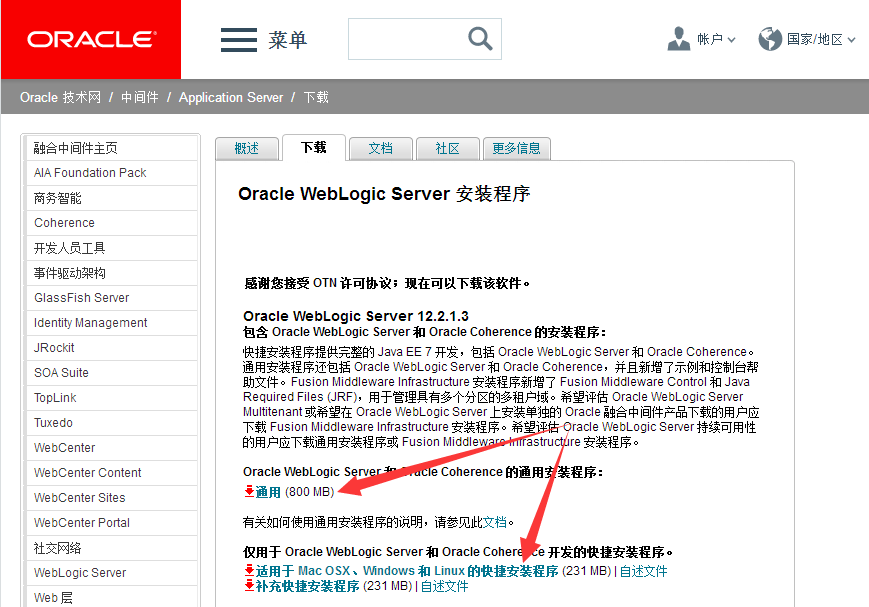
2.安装
2.1安装jdk
运行jar文件首先当然要安装jdk,jdk安装比较普遍需要教程可参考链接,这里就不多坠述。
我们这里要安装的是weblogic 12.2.1.3版本,其jar文件内的class文件魔数为0x0032(十进制就是50),所以该版本weblogic应该是以jdk1.6编译(或兼容jdk1.6),也应是安装jdk1.6及以上版本即可。我们这里使用jdk1.8。
安装时发现,正常安装weblogic并正配置JAVA_HOME且未配置JRE_HOME,但运行安装时报(weblogic 10.3.6没见报):
此安装程序必须使用 Java 开发工具包 (JDK) 执行,,但 D:\Android\Java\jre1.8.0_151 不是有效的 JDK Java 主目录。
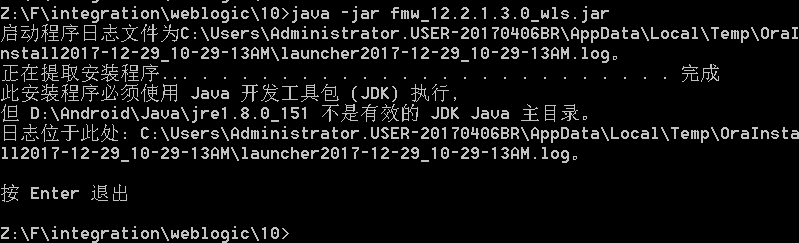
解决办法一是指定java的具体路径(官方文档这么装的,如下图一),二是切换到%JAVA_HOME%\bin目录下再执行安装(如下图二)
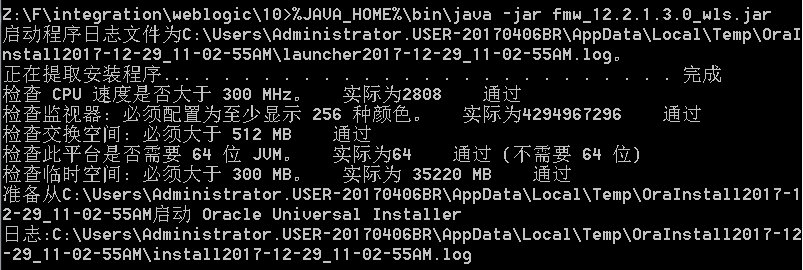
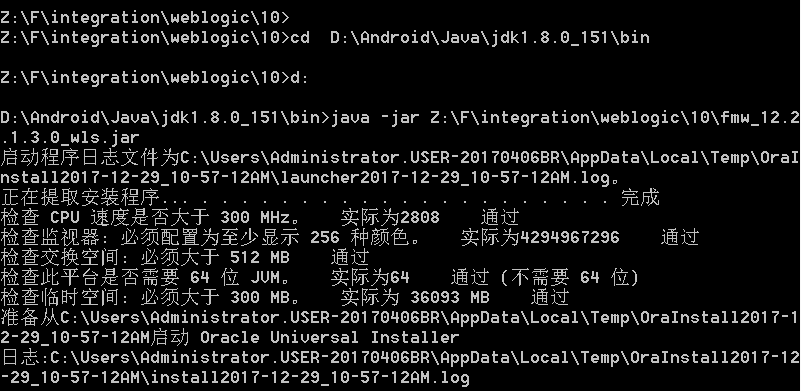
这两种办法都能正常启动安装。
从意思上看就是安装时原先java使用了jre中的java来运行jar,但从where java上来确实没有指向jre不懂问题在哪,反正明确指出要使用java路径即可。
2.2安装weblogic
在cmd中执行安装命令,出现安装界面,除了修改安装路径其他全都默认点下一步即可。
%JAVA_HOME%\bin\java -jar fmw_12.2.1..0_wls.jar

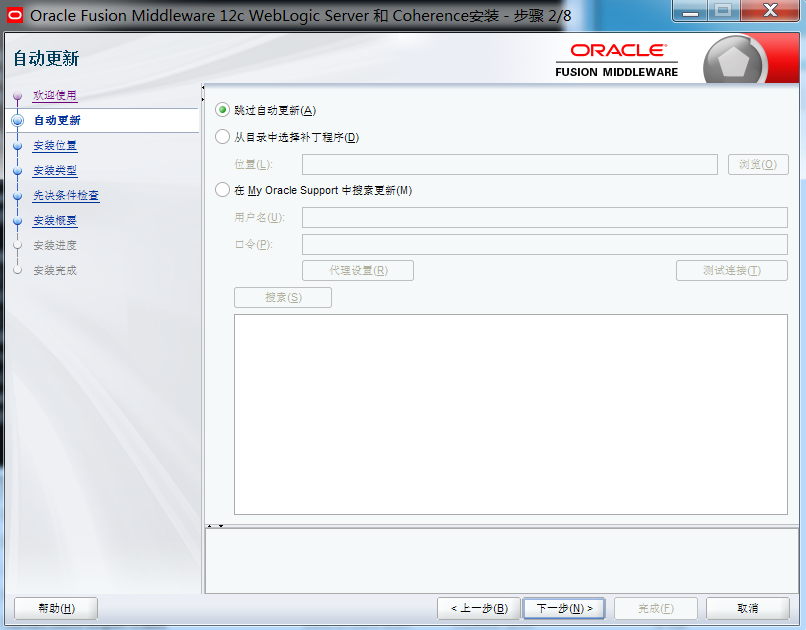
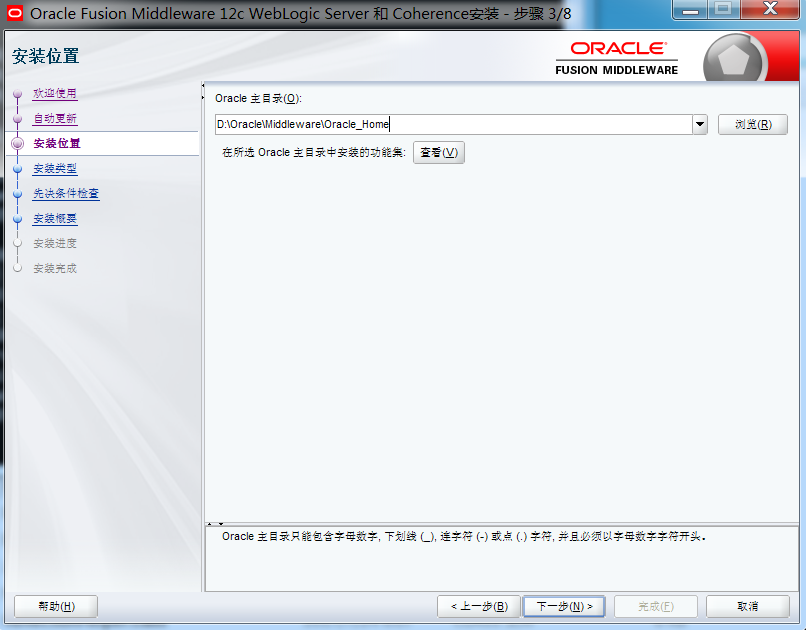
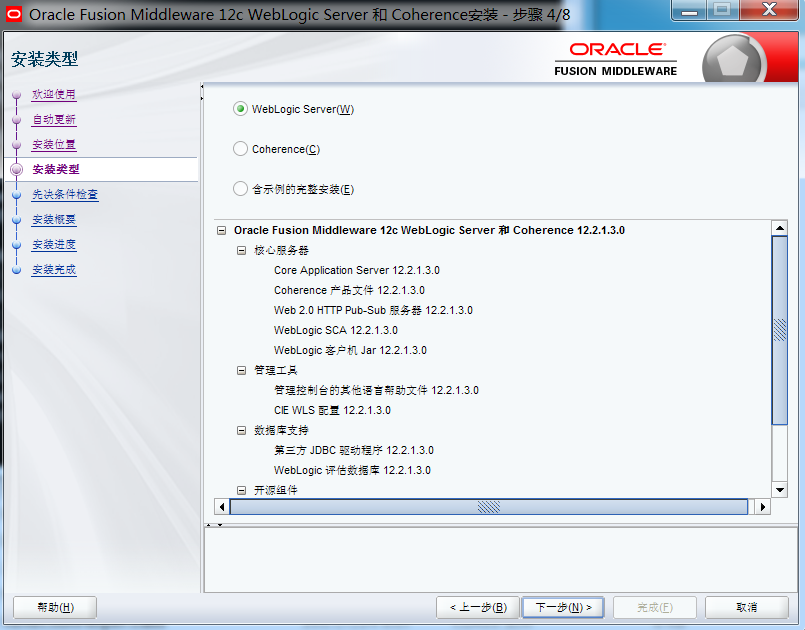
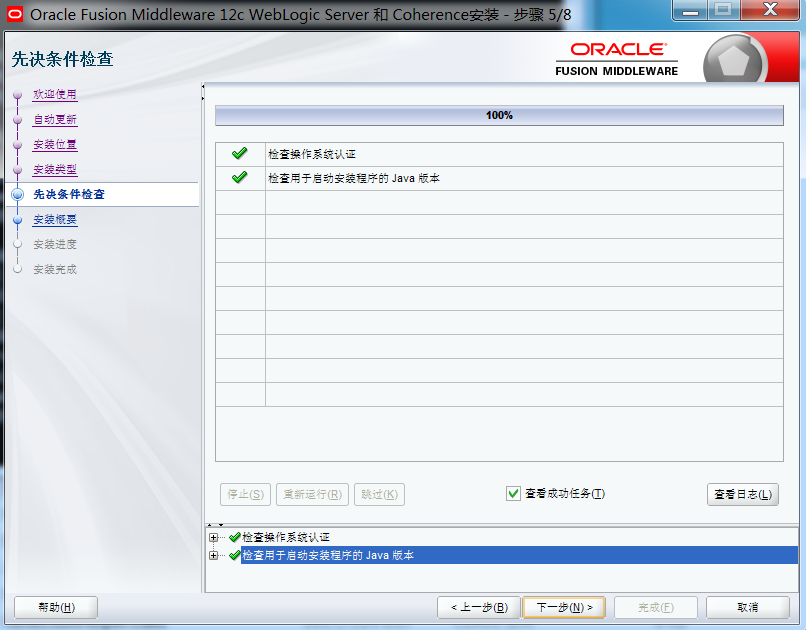
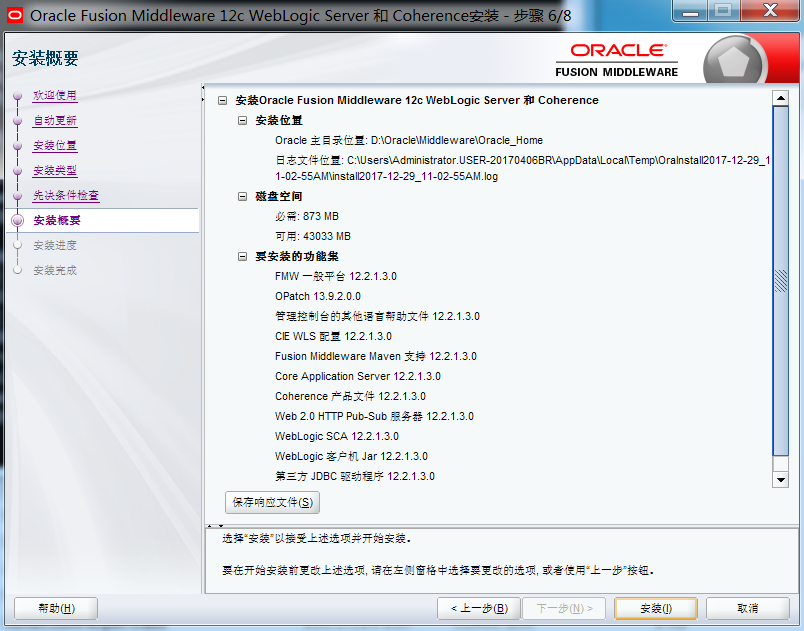
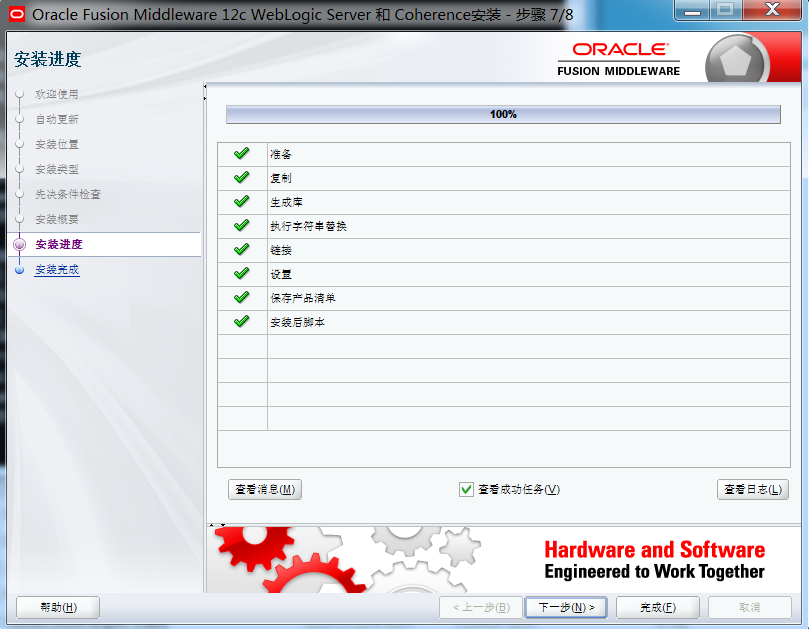

“自动启动配置向导”就是启动domain创建向导程序,做为骄傲的IT工程师我们怎么可能使用自动启动这么低端的操作呢,果断取消钩选。
2.3创建domain
手动启动domain创建向导程序,进入D:\Oracle\Middleware\Oracle_Home\wlserver\common\bin(根据自己安装路径修改),双击config.cmd
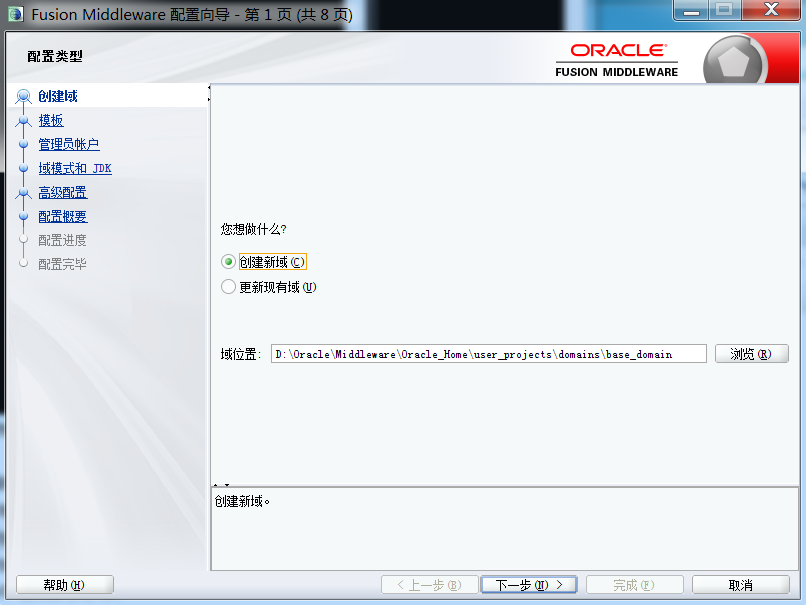
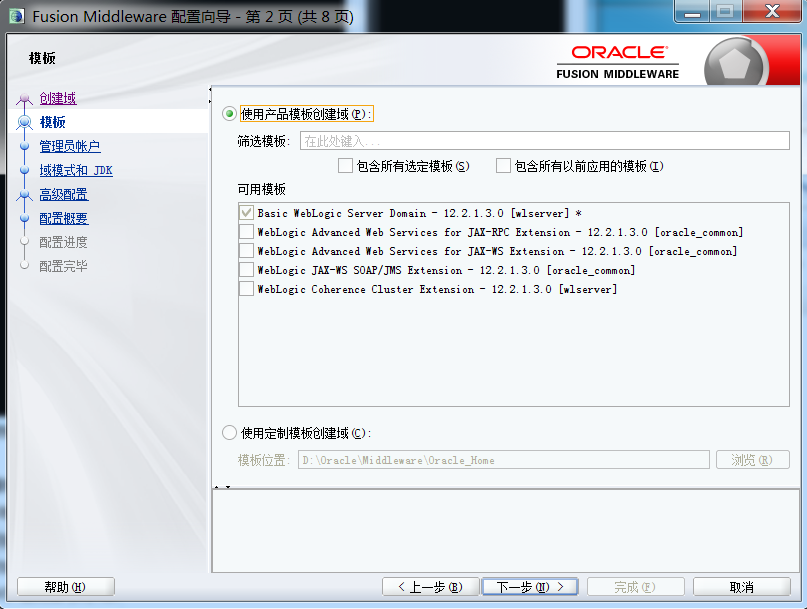
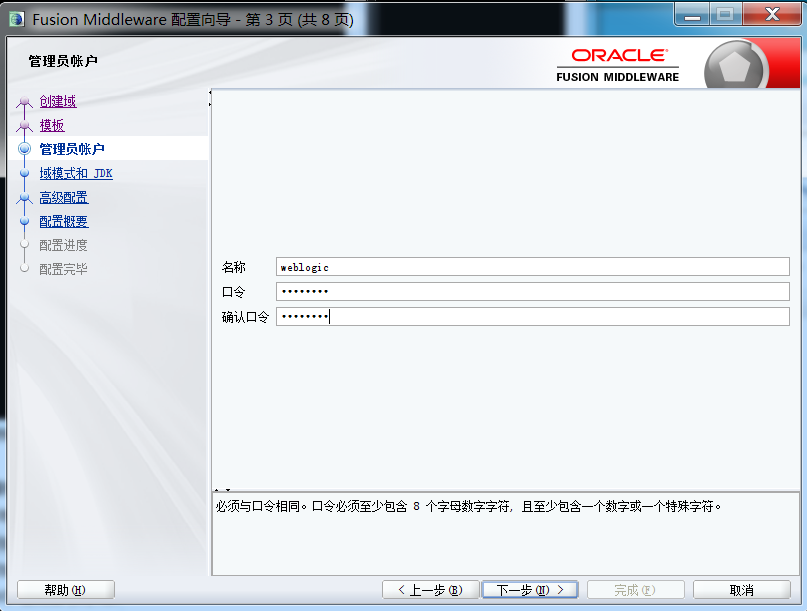
输入管理用户用户名密码,用于后边的启动domain和登录控制台
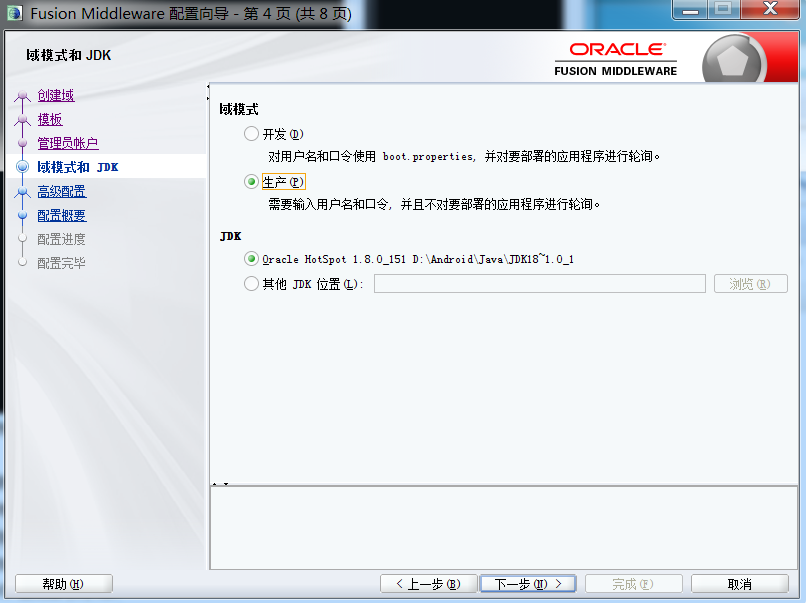
开发模式和生产模式的区别就是,开发模式在修改配置时不需要点击锁定可以直接修改,生产模式需要点锁定,建议养成习惯都用生产模式
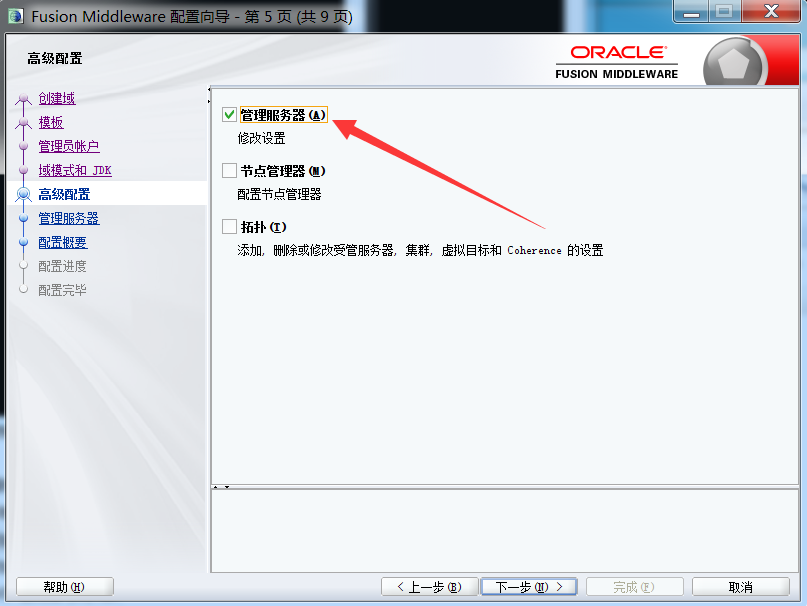
我们需要一个管理服务器
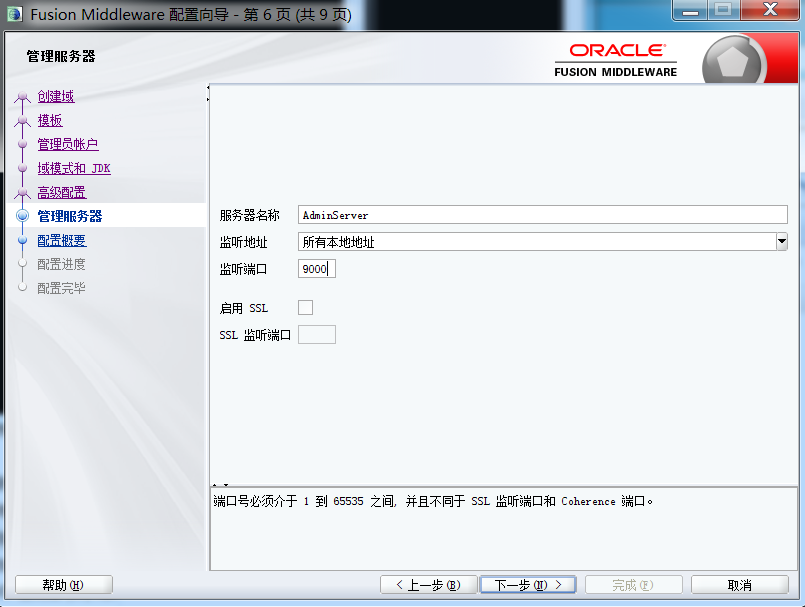
监听端口默认7001,我这里按习惯改成了9000,改不改随便,后边的url做相应修改就可以了
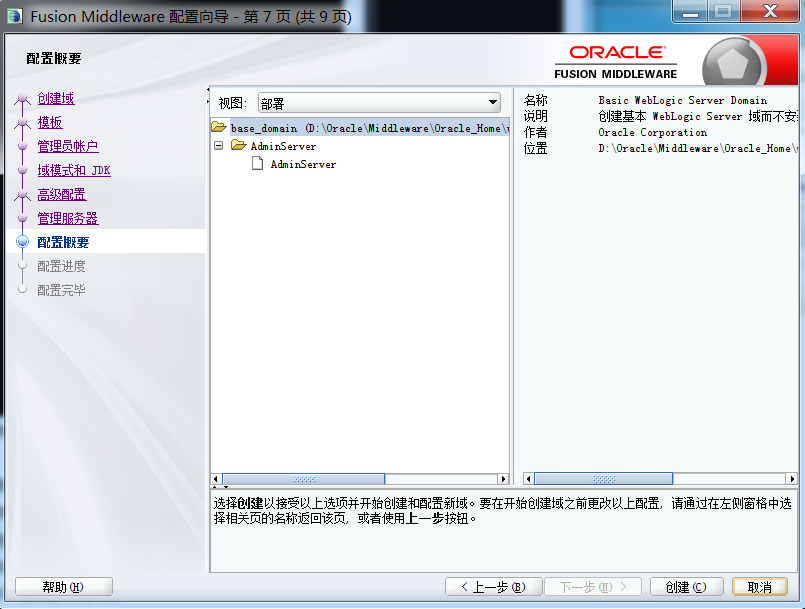
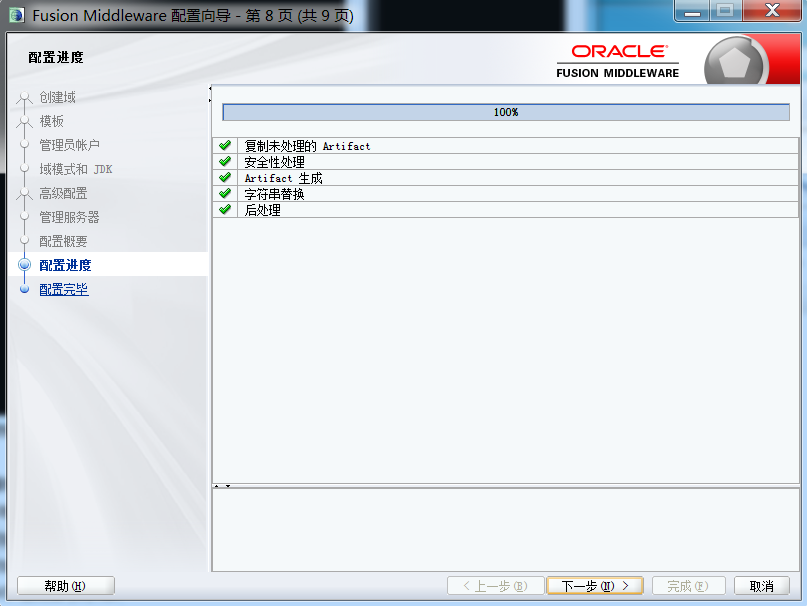
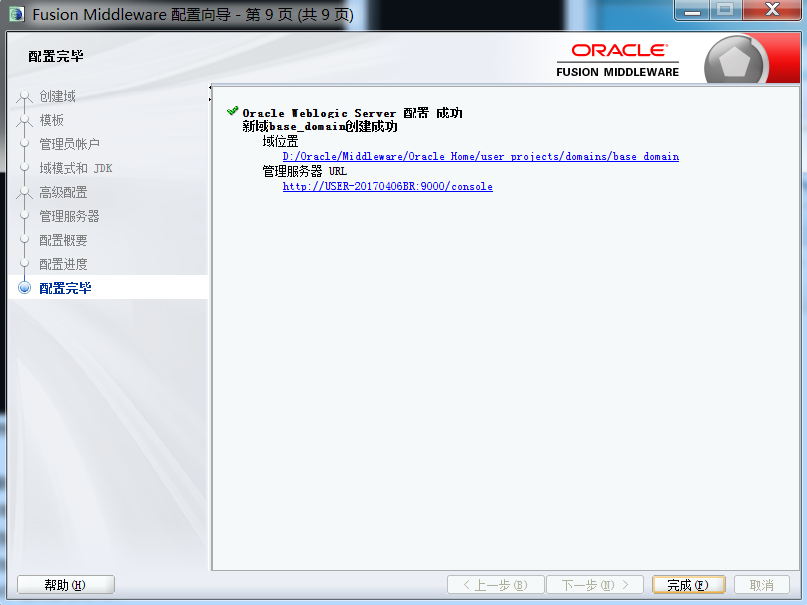
2.4weblogic集成到eclipse
先安装eclipse,eclipse安装也没什么,直接下载解压然后双击启动就可以了
下载页面:http://www.eclipse.org/downloads/eclipse-packages/
集成weblogic其实和集成tomcat操作基本是一样的
(不过由于可能适配包不支持最新的weblogic12所以我新装了jdk1.7和weblogic10.3.6来演示,10.3.6安装界面看起来有点区别实际也是那几项,也由此可以看出weblogic没在注册表写多少东西使得windows也可以安装多个weblogic)
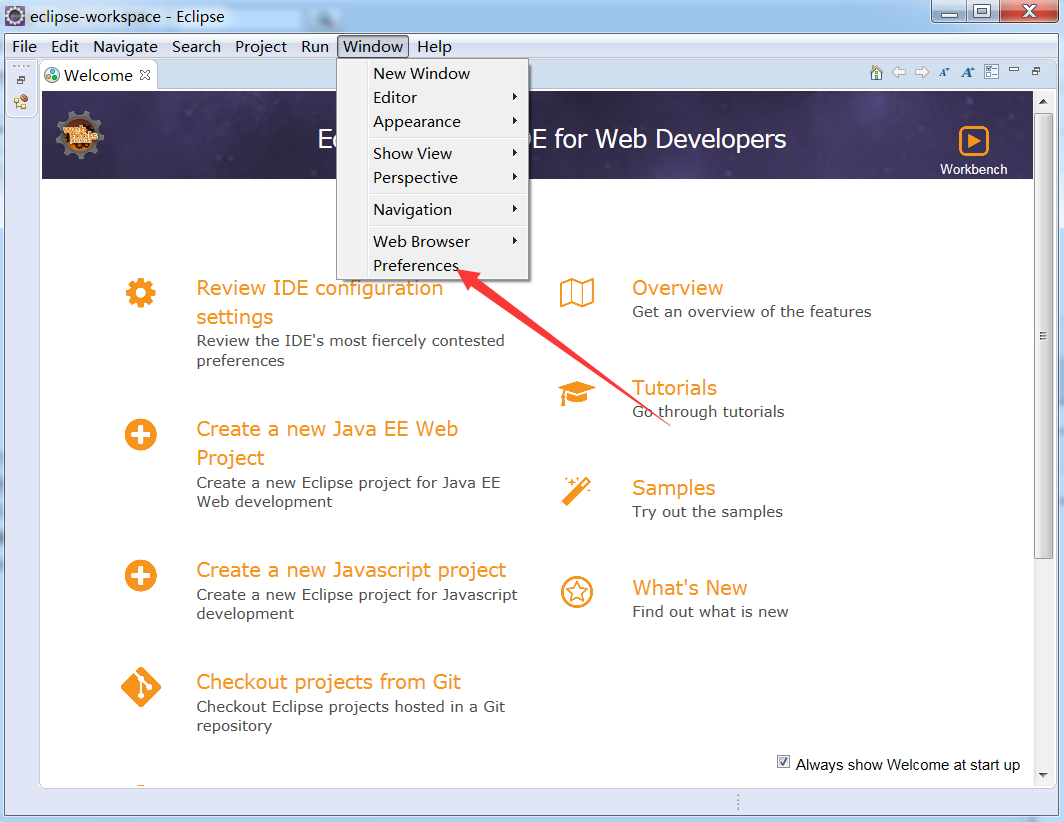

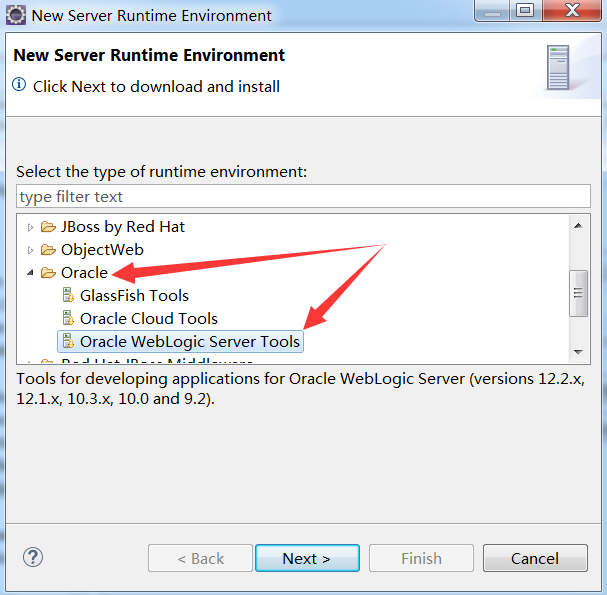
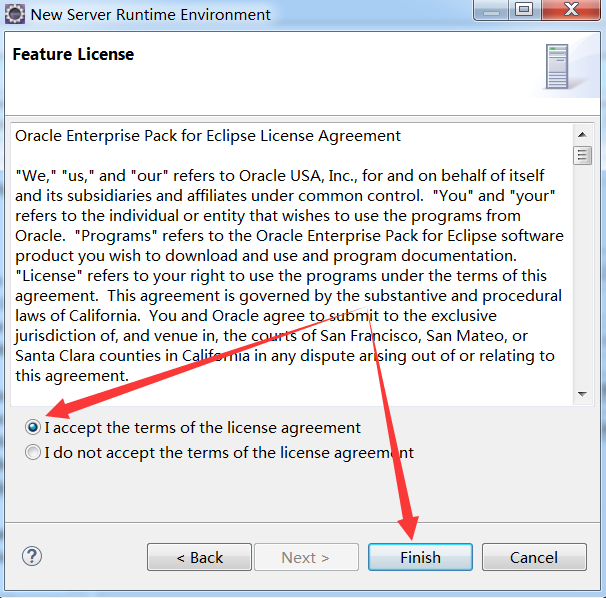
选择接受协议后开始安装适配包,由于你懂得的网络问题安装比较慢,较入没有东西弹出来但在eclipse右下角会有安装进度
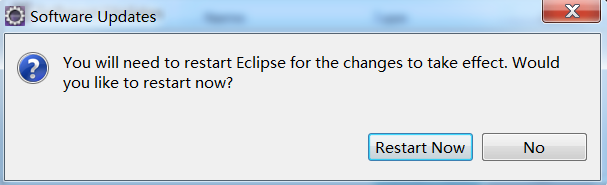
选择重启eclipse,重启后再次按前边步骤进到下图界面
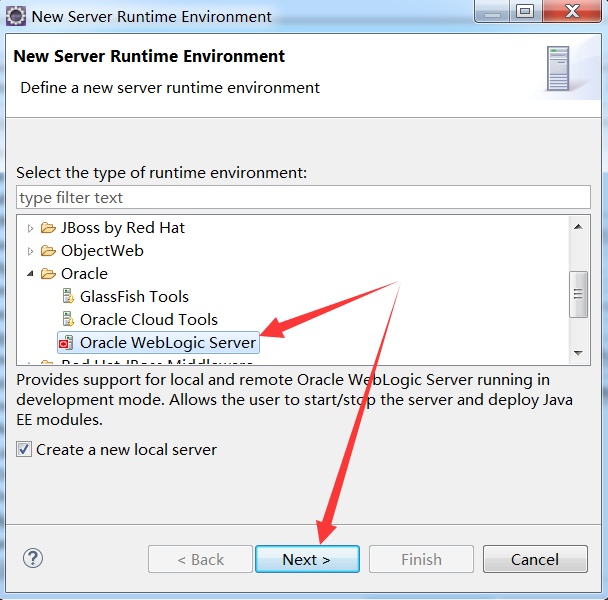
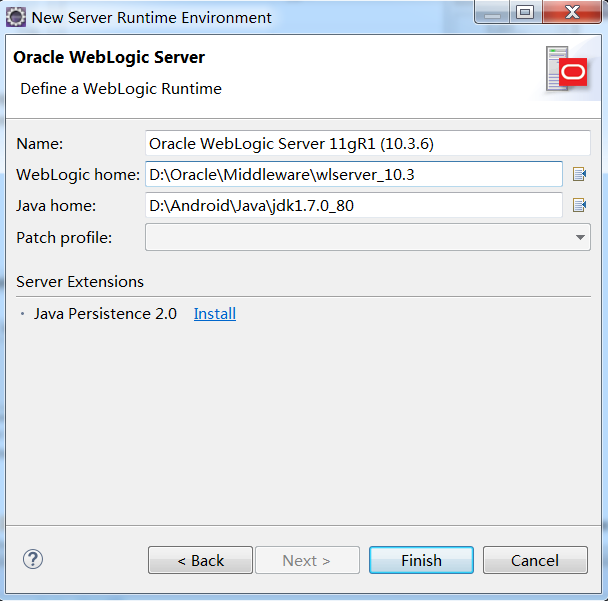
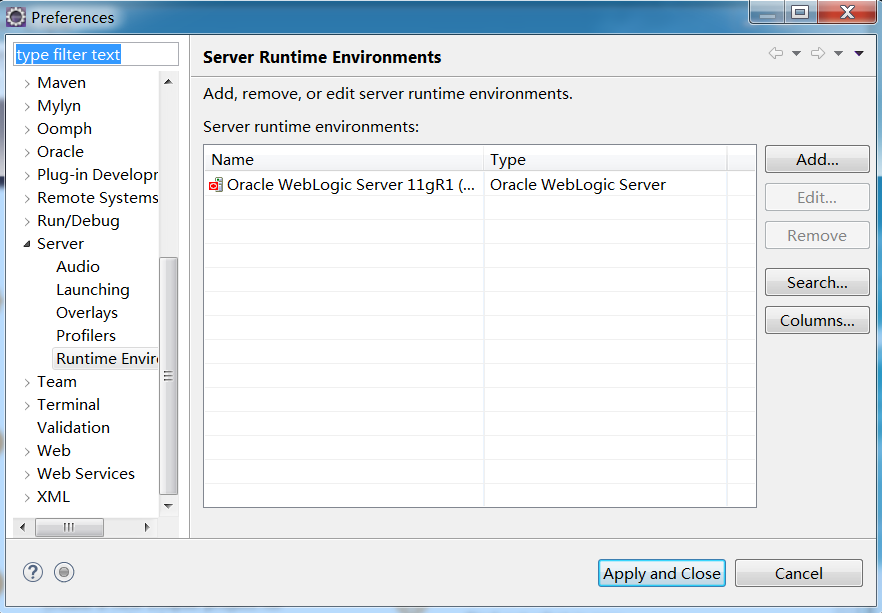
可以看到weblogic已成功添加,直接点击“Apply and Close”。但现在我们并没有指定domain目录所以下边还得指定domain
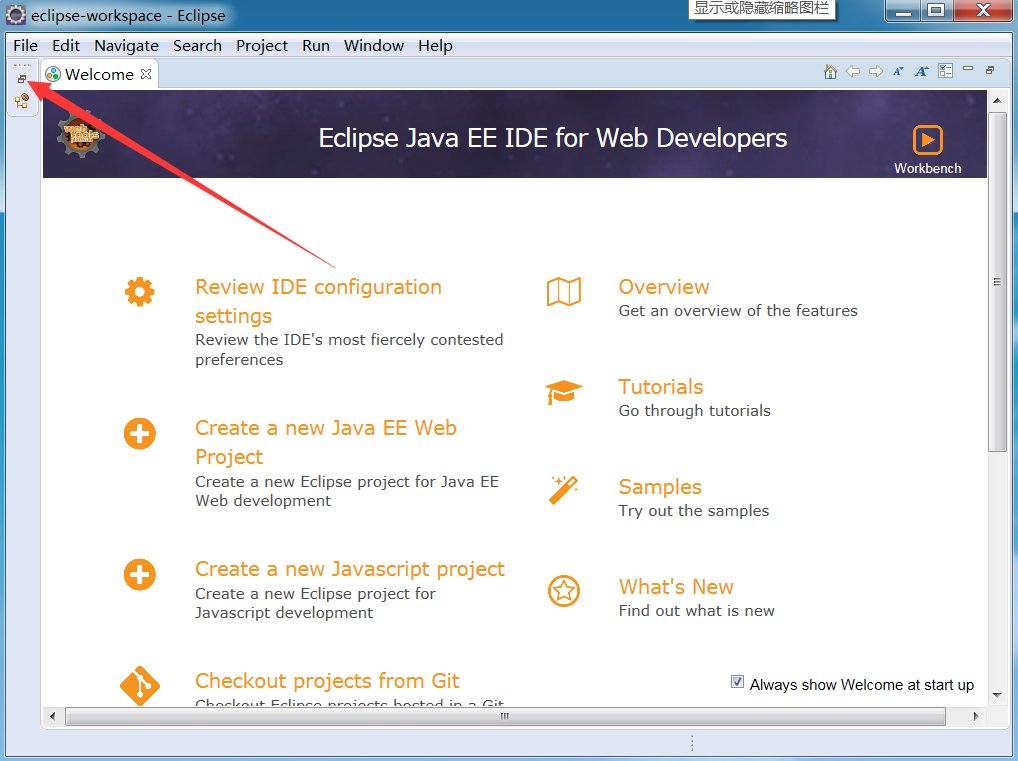
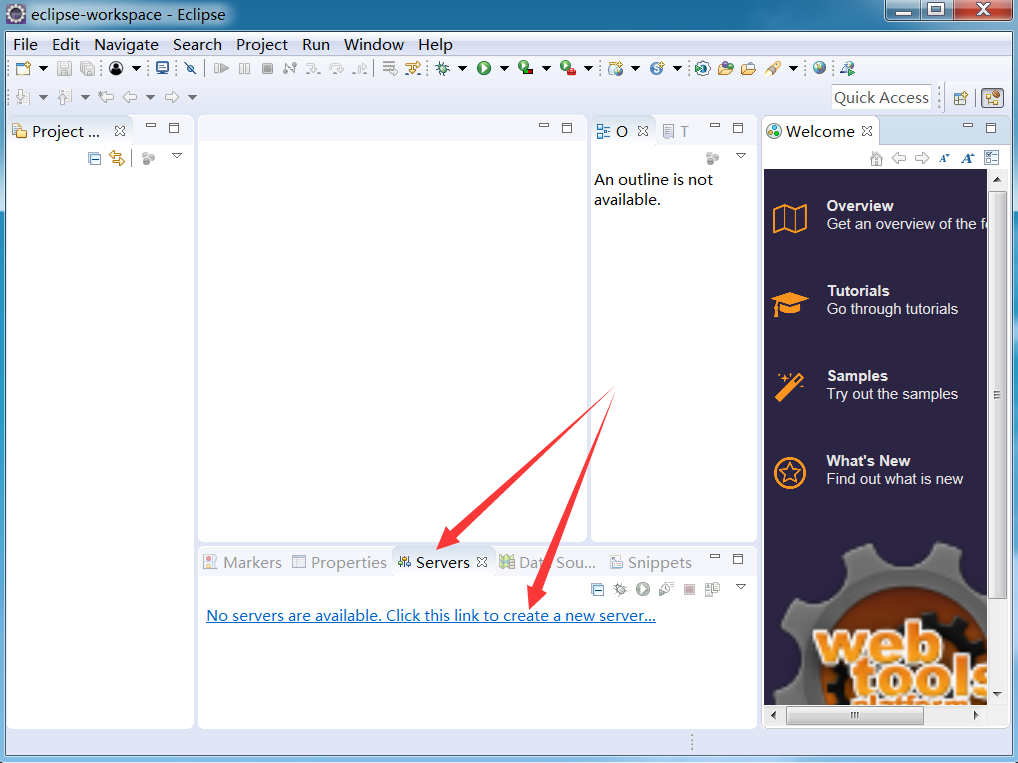
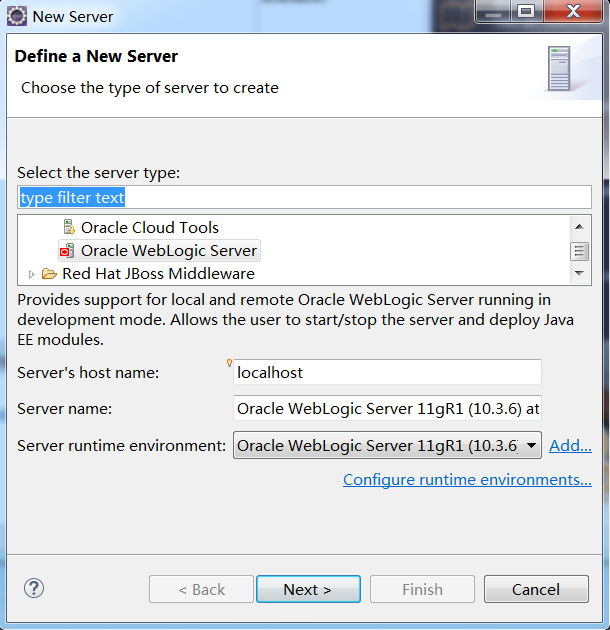
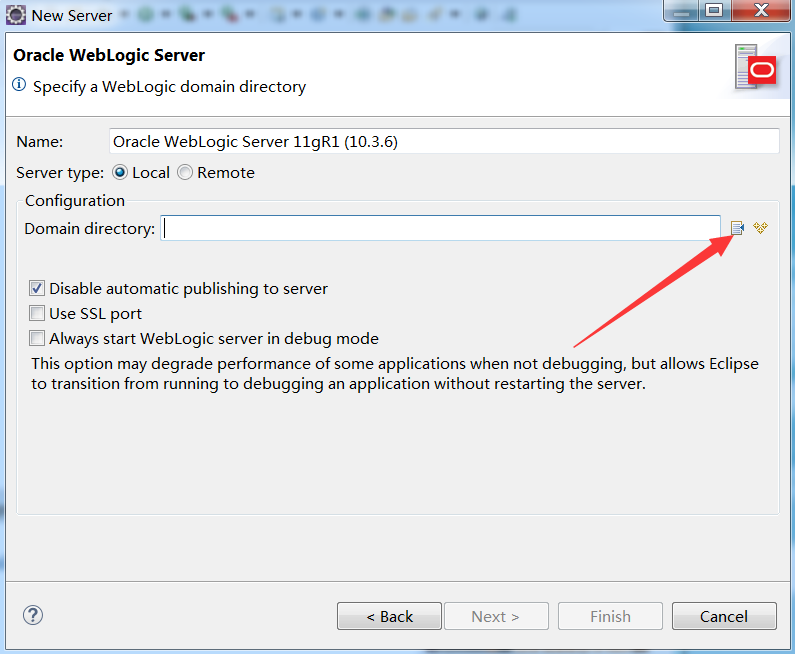
在图中标签中展出“Known Domains”,然后在其中选择我们前边创建的base_domain
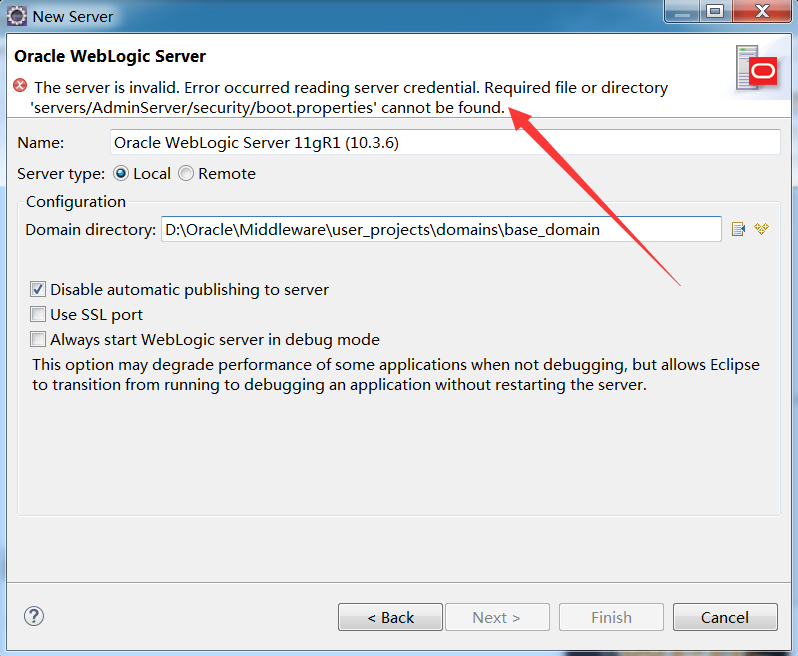
可以看到检测报错: The server is invalid. Error occurred reading server credential. Required file or directory 'servers/AdminServer/security/boot.properties' cannot be found.
意思是在domain目录中找不到'servers/AdminServer/security/boot.properties' ,这是weblogic启动需要的用户密码文件默认没有这个文件,也没有servers/AdminServer/security目录。
所以我们进入domain主目录(我这里是D:\Oracle\Middleware\user_projects\domains\base_domain),然后创建servers/AdminServer/security目录并在该目录下创建boot.properties文件
最后用记事本打开boot.properties,在其中写入前边创建domain时指定的用户名密码并保存,比如我这里是:
username=weblogic
password=abcd1234
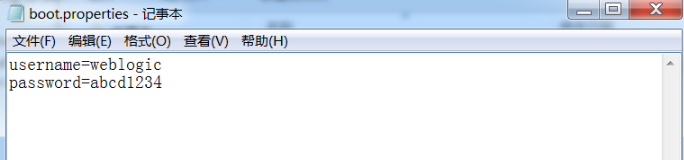
先点Back返回上一步再点Next返回来,就不会有报错:
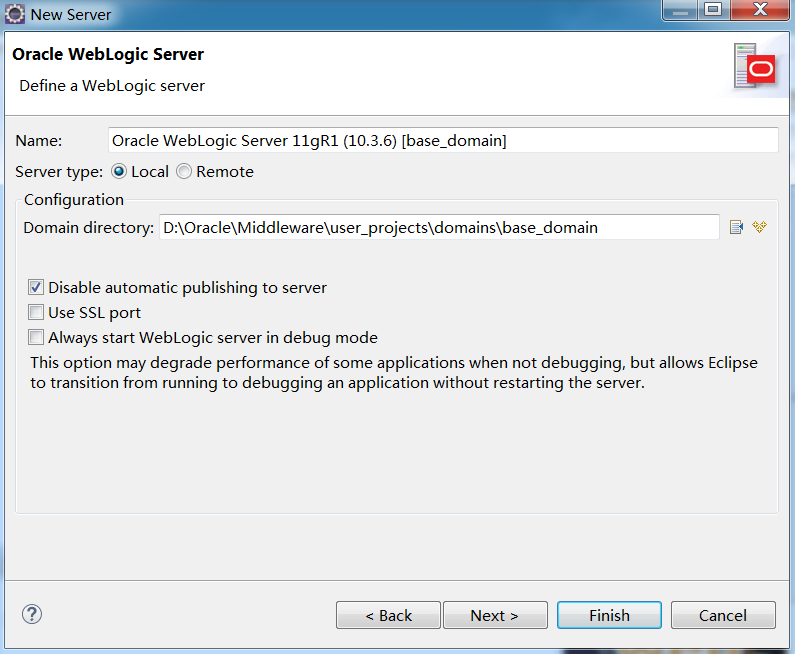
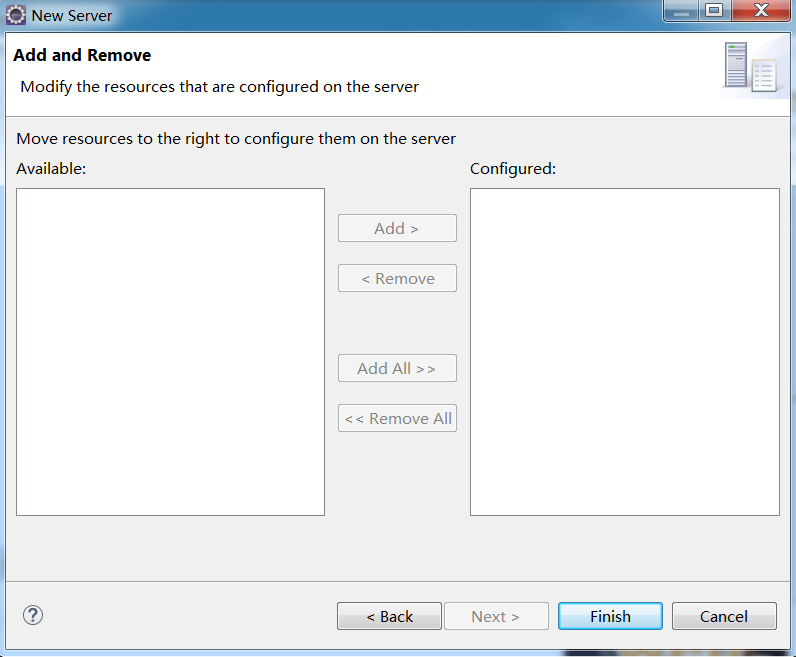
我们这里由于什么都没配,所以没有资源,直接点“Finish”即可
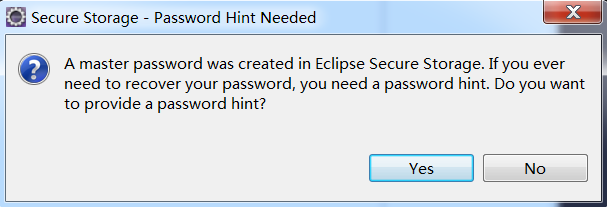
这意思是boot.properties中还是明文密码这样不安全,不管他直接选“No”即可,使用一个项目测试可以看到weblogic可正常服务
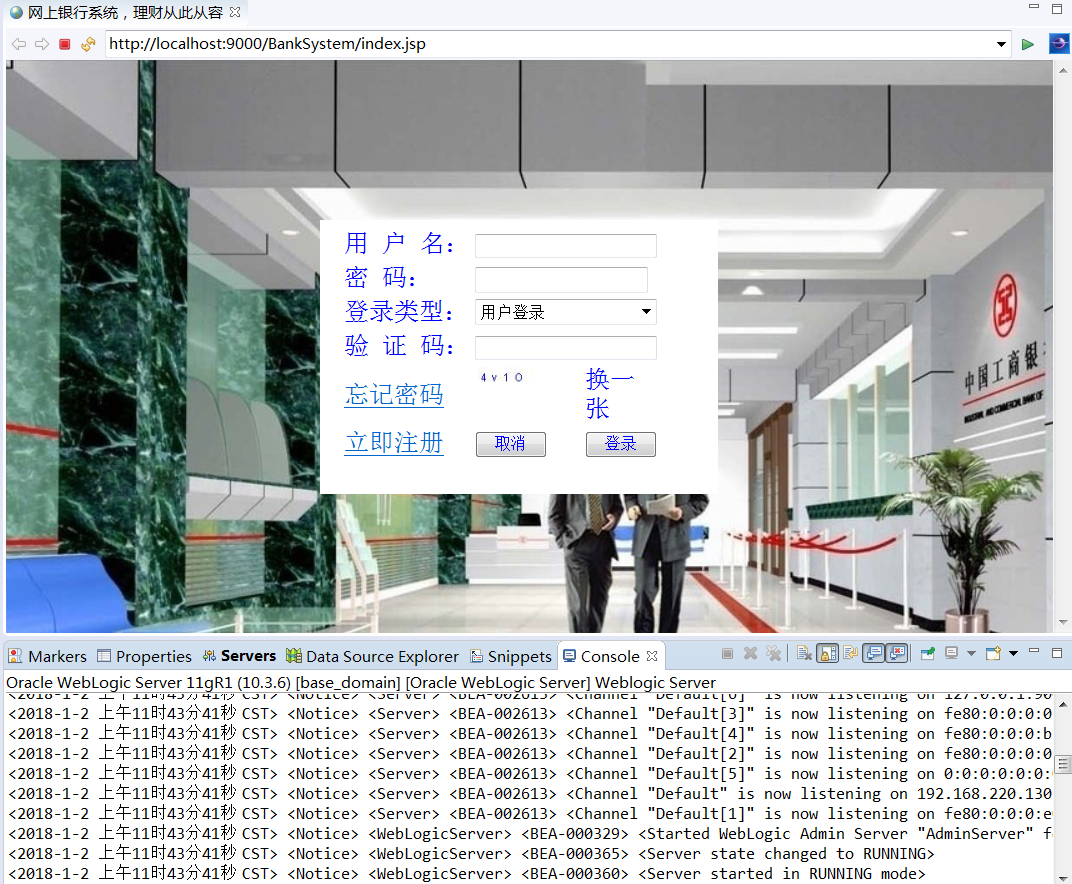
参考:
https://jingyan.baidu.com/article/17bd8e521acdf085aa2bb848.html
windows安装weblogic并集成到eclipse的更多相关文章
- Windows安装weblogic
WebLogic安装结束 以下是进入MyEclipse启动配置WebLogic
- windows安装weblogic和域的建立
Copyright ©2014 Manchester United
- eclipse安装weblogic Server服务器
1.首先打开eclipse,第一次进入欢迎画面点击上方标签X,关闭欢迎标签 2.关闭欢迎标签后,进入eclipse操作界面,在上方的菜单栏,选择windows下拉菜单,选择子菜单Preference ...
- Eclipse安装Weblogic插件
1.启动Eclipse,打开window>References>server>Runtime server. 2.点击“add”按钮,添加新的web服务器. 注:上图Oracle是W ...
- 安装Genymotion与集成eclipse,最后有集成android studio
本安装过程从不用到VPN 一切国内网络都可以解决. 首先下载Genymotion,网址 https://www.genymotion.com/account/login/ 首先需要注册,我使用163 ...
- windows安装安卓开发环境Eclipse+SDK+ADT
准备条件 操作系统:win7 64位 需要的资源:JDK.Eclipse.SDK.ADT 步骤简介: 第一步:下载安装最新版JDK 第二步:下载安装Eclipse 第三步:下载安装SDK 第四步:安装 ...
- 禅道ZenTao在windows和Lniux下集成安装环境和一键安装方法整理
一共4种安装方法看官可以根据你自己的实际环境来选择一个都很简单 windows下用禅道官网的一键安装包方法(推荐): 为了简化大家在windows下面的安装,我们在xampp基础上做了禅道的windo ...
- 图解Windows下安装WebLogic
Oracle 的Weblogic分开发者版本和生产版本,有32位和64位.一般生产版本的weblogic是64位的,安装文件是一个大小为1G多的jar包.去oracle官网上下载64版weblogic ...
- windows安装ZIP压缩版的Weblogic Server
以前要装Weblogic Server的时候都是装的安装版,最近发现ZIP版本的Weblogic Server是一个只包含Weblogic Server的版本,于是就想着弄一下它. 这里用到的Webl ...
随机推荐
- Flexbox弹性布局,更优雅的布局
Flexbox,更优雅的布局 Flex 布局教程:语法篇 Flex 布局教程:实例篇 2009年,W3C提出了一种新的方案----Flex布局,可以简便.完整.响应式地实现各种页面布局.目前,它已经得 ...
- python连接MongoDB(无密码无认证)
无密码无认证下连接 from pymongo import MongoClient host = '127.0.0.1' # 你的ip地址 client = MongoClient(host, ) # ...
- laydate控制之前的日期不可选择
laydate.render({ elem: '#start_time', min:0, //,type: 'date' //默认,可不填 }); 只要加一个min参数,就可以控制了.0表示之前的日期 ...
- 《剑指offer》第四十五题(把数组排成最小的数)
// 面试题45:把数组排成最小的数 // 题目:输入一个正整数数组,把数组里所有数字拼接起来排成一个数,打印能拼 // 接出的所有数字中最小的一个.例如输入数组{3, 32, 321},则打印出这3 ...
- 学习笔记41—ttest误区
1.grapPad软件里面双T结果和matlab,EXCEl里面双T结果一致时,设置如下:
- python2.x编码问题实例
1,编码问题,主要是区分面向人类的字符串,面向计算机的字节序列 在python3中,字符串是str(默认即unicode),字节序列是bytes 在python2中,字符串是unicode,字节序列是 ...
- LeetCode--255--用队列实现栈(java版)
使用队列实现栈的下列操作: push(x) -- 元素 x 入栈 pop() -- 移除栈顶元素 top() -- 获取栈顶元素 empty() -- 返回栈是否为空 注意: 你只能使用队列的基本操作 ...
- 2018-02-16 GetSameTypeQuestion
'目前存在的BUG '图片补丁存在多个URL Private Declare Function URLDownloadToFile Lib "urlmon" Alias " ...
- Practical Node.js (2018版) 第4章: 模版引擎
Template Engines: Pug and Handlebars 一个模版引擎是一个库或框架.它用一些rules/languages来解释data和渲染views. web app中,view ...
- 关于java和c语言中,变量重名问题
请看下面的两段代码: #include <iostream>#include <cstdio>#include <cstring> using namespace ...
